페이스북 스토리 만드는 방법

페이스북 스토리는 만드는 재미가 있습니다. 안드로이드 기기와 컴퓨터에서 스토리를 만드는 방법을 소개합니다.

수년에 걸쳐 WhatsApp은 음성 메모 사용 기능을 포함하여 다양한 의사소통 방법을 제공하는 필수 메시징 앱이 되었습니다. 그러나 많은 사람들은 WhatsApp 오디오를 저장하고 iPhone, Android 휴대폰 또는 웹의 서비스 외부에서 사용할 수 있다는 사실을 알지 못할 수도 있습니다.

사랑하는 사람의 진심 어린 메시지든 중요한 정보든, WhatsApp 오디오를 저장하면 나중에 사용할 수 있습니다. 이 가이드에서는 스마트폰이나 PC에 WhatsApp 오디오를 다운로드하고 저장하는 방법에 대한 간단하고 쉬운 단계를 보여 드리겠습니다. 의 시작하자.
모든 WhatsApp 데이터는 파일 관리자를 사용하여 접근할 수 있는 장치의 내부 저장소에 저장됩니다. 오디오를 찾으면 더 접근하기 쉬운 위치로 이동할 수 있습니다. 그러나 번거로움을 겪고 싶지 않다면 WhatsApp 오디오를 메일에 저장할 수도 있습니다. 두 단계를 모두 수행하는 방법을 따라해 보세요.
WhatsApp 음성 메시지를 저장하는 가장 간단하고 쉬운 방법은 오디오 파일을 Gmail이나 Google 드라이브에 공유하는 것입니다. 그러나 Gmail을 통해 25MB보다 큰 파일을 저장할 수 없다는 점에 유의하세요. 오디오 파일을 저장하려면 아래 단계를 따르세요.
1단계: WhatsApp을 열고 저장하려는 음성 메모가 있는 대화로 이동하세요.
2단계: 음성 메모를 길게 탭하고 오른쪽 상단에 있는 세 개의 점을 탭합니다.
3단계: 공유를 선택하고 공유 옵션에서 Gmail을 선택합니다.
참고 : WhatsApp의 음성 메모를 외부 앱에 공유하면 오디오 파일로 공유됩니다.


이제 이메일 계정을 통해 오디오 노트에 액세스할 수 있습니다. 다른 사람과 공유하거나 기념품으로 초안으로 보관할 수 있습니다.
앞서 언급했듯이 모든 WhatsApp 오디오 파일은 장치의 내부 저장소에 저장됩니다. 그러나 이를 찾으려면 막대한 WhatsApp 데이터를 조사해야 합니다. 하지만 좋은 점은 Android 기기의 파일 관리자 앱을 사용하면 WhatsApp 오디오 파일을 대량으로 저장할 수 있다는 것입니다.
따라서 데이터가 저장되는 동안 해당 파일을 찾아 더 접근하기 쉬운 위치로 이동하는 방법을 알려 드리겠습니다. 을 따라서.
1단계: Android 스마트폰에서 파일 관리자를 엽니다.
2단계: 검색창에서 WhatsApp 음성 메모를 검색 하고 결과를 탭하세요.
3단계: 음성 메모는 받은 날짜를 기준으로 정렬됩니다. 원하는 폴더를 열고 액세스하려는 음성 메모를 선택하세요.
팁 : 전체 폴더를 선택할 수도 있습니다.


4단계: 이동을 선택합니다. 쉽게 액세스할 수 있는 폴더를 배치하십시오. 여기서는 다운로드 폴더를 이동하겠습니다.
팁: 이 폴더를 이메일이나 클라우드 저장소로 공유할 수도 있습니다.
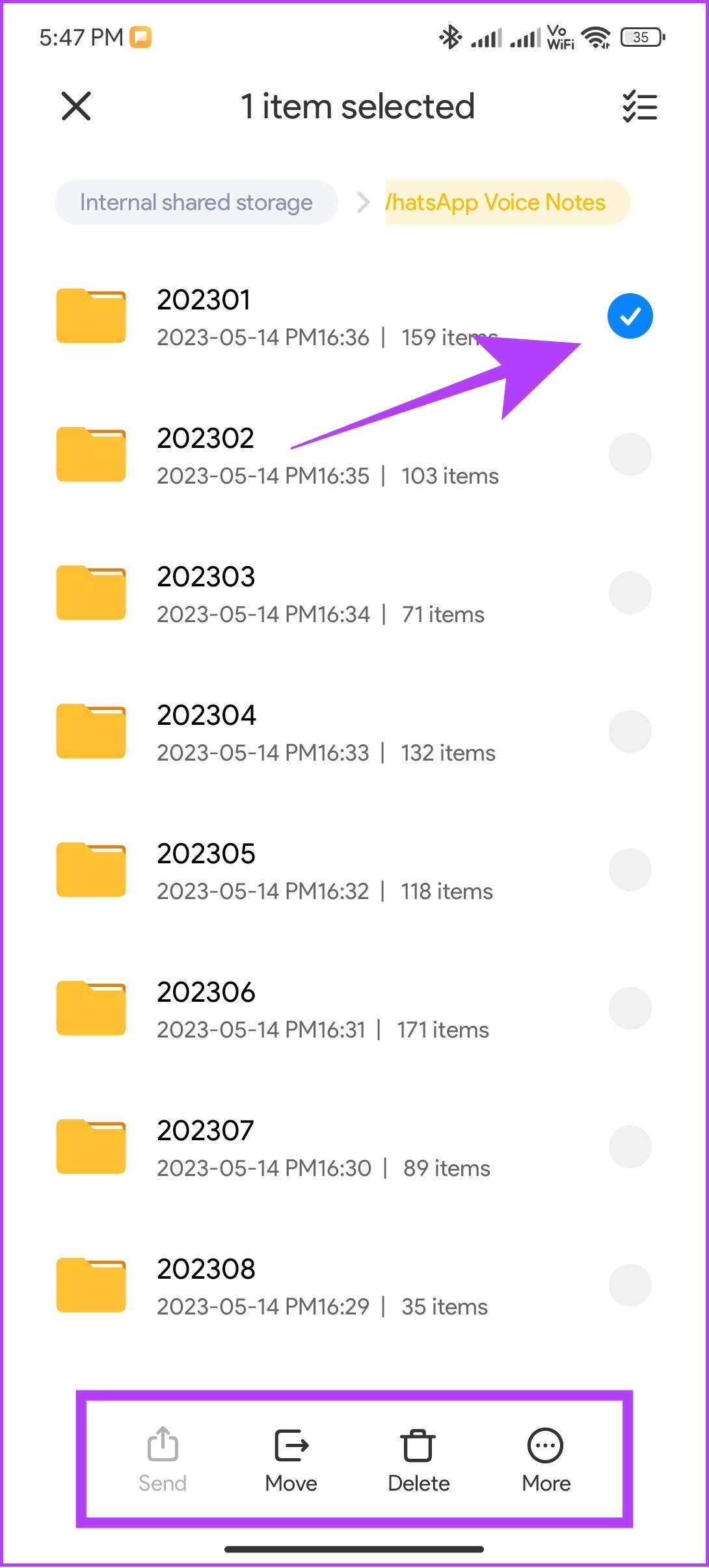
Android만큼 쉽지는 않지만 다음 방법 중 하나를 사용하여 iPhone에 WhatsApp 오디오를 쉽게 저장할 수 있습니다.
1단계: WhatsApp을 열고 다운로드하려는 음성 메모가 있는 대화로 이동하세요.
2단계: 음성 메시지를 길게 탭하고 전달을 선택합니다.
3단계: '파일에 저장'을 선택합니다.
팁: WhatsApp 음성 메시지를 이메일이나 클라우드 저장소에 저장할 수도 있습니다.


4단계: 필요한 경우 파일 이름을 지정하고 위치를 선택한 후 저장을 탭합니다.
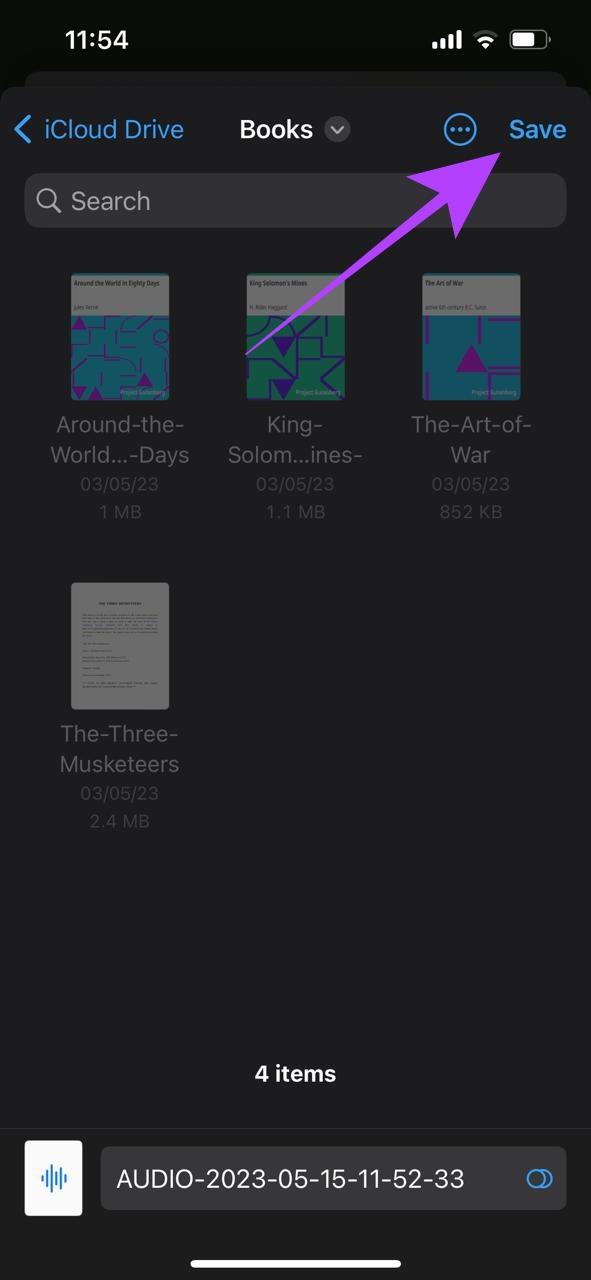
2. WhatsApp에서 채팅 내보내기를 사용하여 오디오 저장
위 방법을 사용하면 한 번에 하나의 오디오 파일을 저장할 수 있지만 WhatsApp의 채팅 내보내기 기능을 사용하면 특정 채팅의 모든 오디오 파일을 한 번에 내보낼 수 있습니다. 다음과 같이하세요:
1단계: 설정을 열고 채팅을 탭합니다.

2단계: 채팅 내보내기를 누르고 미디어 첨부를 선택합니다.

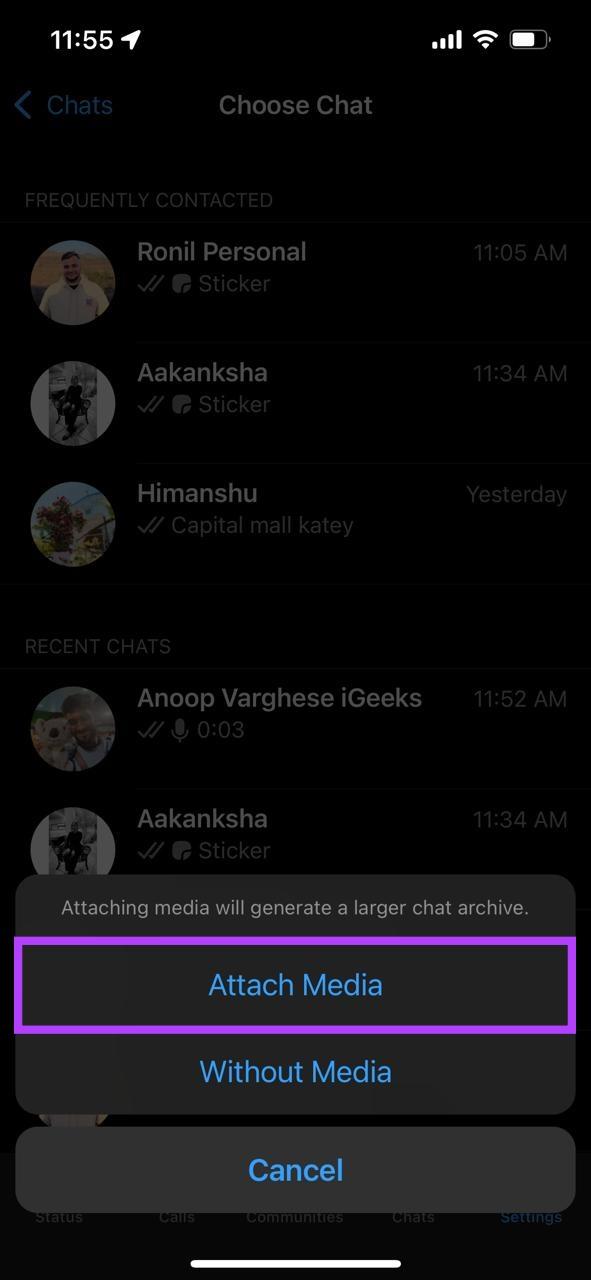
3단계: 이제 '파일에 저장'을 탭하세요.
팁: 파일을 이메일이나 다른 앱에 공유하려면 공유 시트에서 동일한 항목을 선택하세요.
4단계: 파일 이름을 지정하고 저장을 탭합니다.
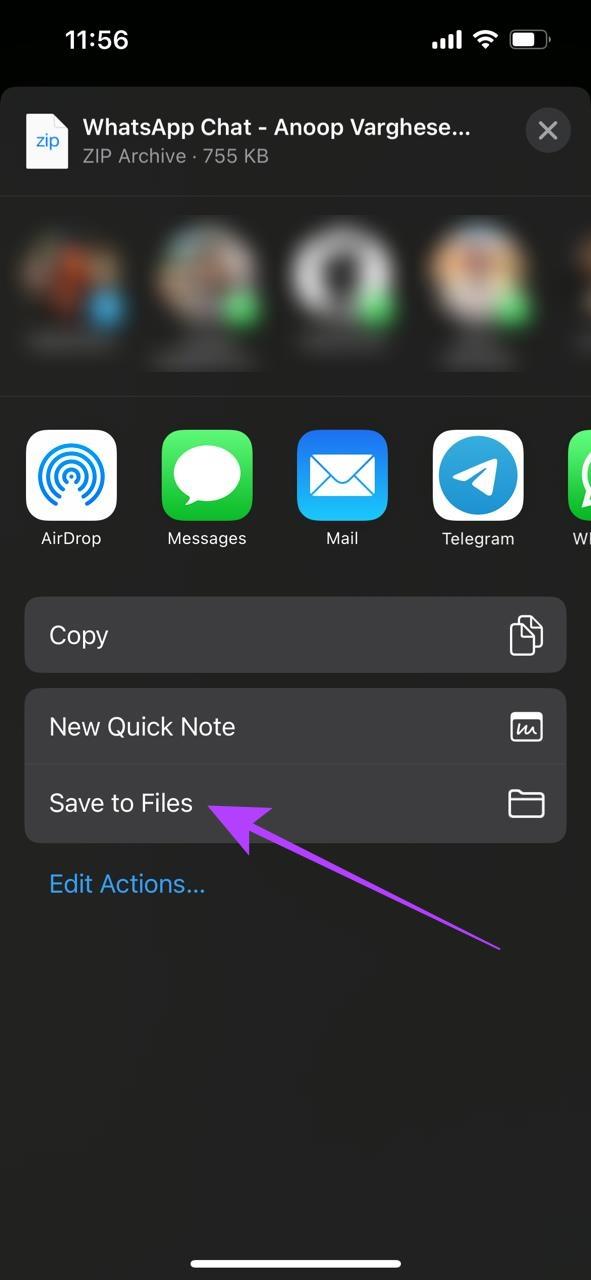
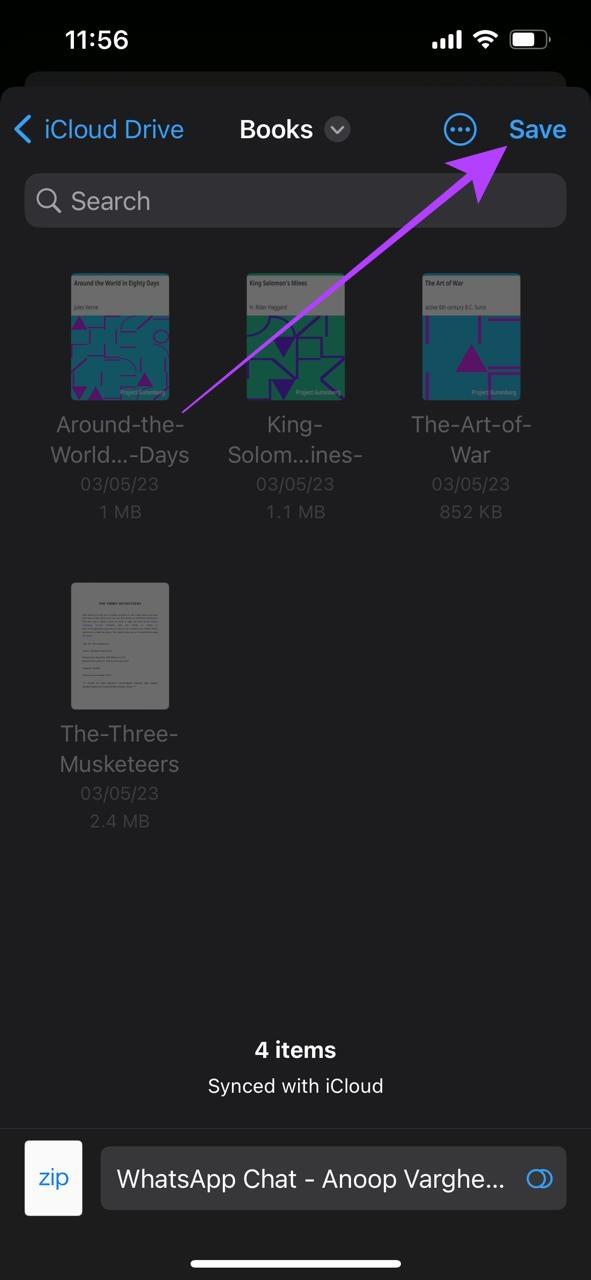
PC에서 WhatsApp 웹을 사용하든 데스크톱 앱을 사용하든 상관없이 동일한 단계에 따라 WhatsApp에서 오디오를 다운로드하고 저장할 수 있습니다. 방법은 다음과 같습니다.
1단계: 브라우저나 앱에서 WhatsApp 웹을 엽니다.
2단계: 이제 음성 메모를 공유하려는 대화를 엽니다.
3단계: 음성 메모 위로 커서를 이동하고 V자형 아이콘이 표시되면 클릭합니다.
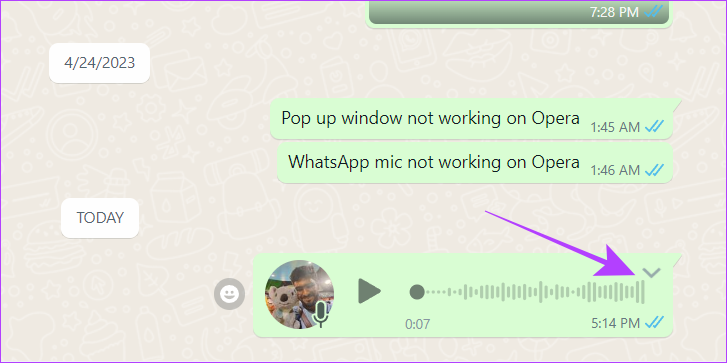
4단계: 다운로드를 클릭하세요.
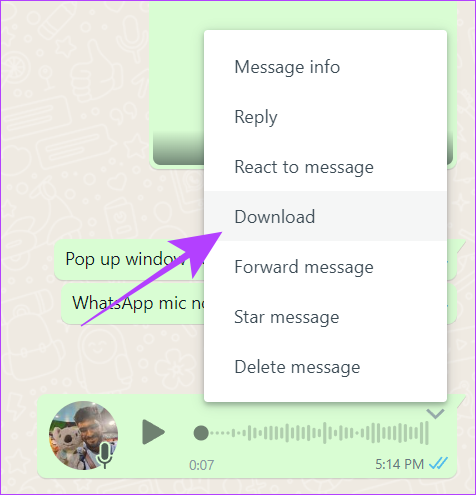
4단계: 위치를 선택하고 저장을 누르세요.
이제 다운로드한 WhatsApp 음성 메시지 파일에 액세스하여 오디오 파일로 사용할 수 있습니다.

1. WhatsApp 오디오를 MP3로 저장할 수 있나요?
아니요. WhatsApp에는 오디오 파일을 MP3로 변환하는 옵션이 없습니다. 단, 파일이 기본적으로 MP3 형식인 경우에는 MP3로 저장됩니다.
2. WhatsApp 오디오 파일은 어떤 형식인가요?
WhatsApp은 기본적으로 사용자가 다른 형식으로 전송하지 않는 한 Opus 오디오 형식(OGG)을 사용하여 오디오 파일을 플랫폼에 저장합니다.
WhatsApp 음성 메시지를 사용하면 음성 메모에 비해 생각을 더 쉽게 표현할 수 있습니다. 그리고 이 가이드를 통해 이제 WhatsApp 외부에서도 이러한 오디오 파일을 보존하거나 사용할 수 있습니다. 여전히 제안 사항이나 문의 사항이 있으면 댓글로 알려주시기 바랍니다. 또한 WhatsApp 메시지를 편집하는 방법도 확인해 보세요 .
페이스북 스토리는 만드는 재미가 있습니다. 안드로이드 기기와 컴퓨터에서 스토리를 만드는 방법을 소개합니다.
이 튜토리얼을 통해 Google Chrome 및 Mozilla Firefox에서 삽입된 비디오 자동 재생 기능을 비활성화하는 방법을 알아보세요.
삼성 갤럭시 탭 A가 검은 화면에 멈추고 전원이 켜지지 않는 문제를 해결합니다.
아마존 파이어 및 파이어 HD 태블릿에서 음악 및 비디오를 삭제하여 공간을 확보하고, 정리를 하거나 성능을 향상시키는 방법을 지금 읽어보세요.
아마존 파이어 태블릿에서 이메일 계정을 추가하거나 삭제하는 방법을 찾고 계신가요? 우리의 포괄적인 가이드가 단계별로 과정을 안내해 드립니다. 좋아하는 장치에서 이메일 계정을 간편하게 관리하세요. 이 꼭 읽어야 할 튜토리얼을 놓치지 마세요!
안드로이드 기기에서 앱이 시작 시 자동으로 실행되지 않도록 영구적으로 방지하는 두 가지 솔루션을 보여주는 튜토리얼입니다.
이 튜토리얼은 Google 메시징 앱을 사용하여 안드로이드 기기에서 문자 메시지를 전달하는 방법을 보여줍니다.
아마존 파이어에서 구글 크롬을 설치하고 싶으신가요? 킨들 기기에서 APK 파일을 통해 구글 크롬 설치하는 방법을 알아보세요.
안드로이드 OS에서 맞춤법 검사 기능을 사용하거나 비활성화하는 방법.
다른 장치의 충전기를 내 전화기나 태블릿에서 사용할 수 있는지 궁금하신가요? 이 유익한 포스트에는 몇 가지 답변이 있습니다.







